白云一鍵重裝系統工具怎么使用
- 2023-02-15 11:27:34 分類:教程
白云一鍵重裝系統工具可用于重裝系統,制作U盤啟動盤重裝系統,還有備份還原系統,這篇文章是本站給大家分享的白云一鍵重裝系統工具使用方法。
白云一鍵重裝系統是一款傻瓜式的系統重裝工具,支持在線一鍵重裝系統XP/Win7/Win8/Win10系統,簡單快速重裝電腦系統,人人都能學會系統重裝,白云一鍵系統重裝軟件輕松解決電腦怎么重裝系統的困擾!白云最好用一鍵系統重裝軟件讓人人都能給臺式機/筆記本電腦重裝系統的軟件!
白云一鍵重裝系統介紹:
最簡單好用的系統重裝軟件
全網獨家技術/支持GPT-UEFI一鍵裝機
完美兼容市面所有主板
支持安裝Windows XP/7/8/10/11 系統
一、重裝系統
白云一鍵重裝系統是一款傻瓜式的系統重裝工具,支持在線一鍵重裝系統XP/Win7/Win8/Win10系統,簡單快速重裝電腦系統,人人都能學會系統重裝,白云一鍵系統重裝軟件輕松解決電腦怎么重裝系統的困擾!白云最好用一鍵系統重裝軟件讓人人都能給臺式機/筆記本電腦重裝系統的軟件!
白云一鍵重裝系統介紹:
最簡單好用的系統重裝軟件
全網獨家技術/支持GPT-UEFI一鍵裝機
完美兼容市面所有主板
支持安裝Windows XP/7/8/10/11 系統
一、重裝系統
注意事項:
1)備份好C盤所有重要數據,包括桌面上的所有文件
2)重裝系統過程中,會修改系統關鍵的啟動項等,因此需要退出殺毒軟件,或關閉防火墻
1、下載并打開白云一鍵重裝系統,然后點擊【重裝系統】;
1)備份好C盤所有重要數據,包括桌面上的所有文件
2)重裝系統過程中,會修改系統關鍵的啟動項等,因此需要退出殺毒軟件,或關閉防火墻
1、下載并打開白云一鍵重裝系統,然后點擊【重裝系統】;
白云一鍵重裝系統簡述:
-最簡單好用的系統重裝軟件
-全網獨家技術/支持GPT-UEFI一鍵裝機
-完美兼容市面所有主板
-支持安裝Windows XP/7/8/10/11系統
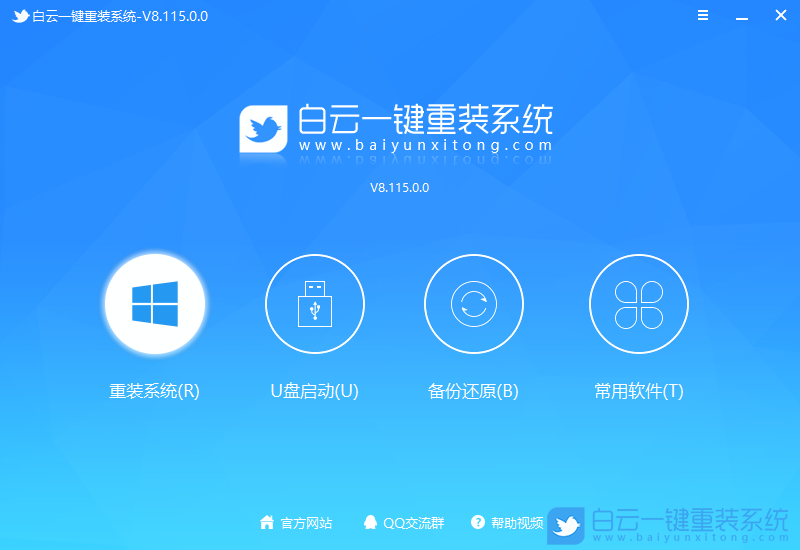
2、提供了【純凈系統】和【原版系統】,方便用戶下載并且安裝適合自己的操作系統;
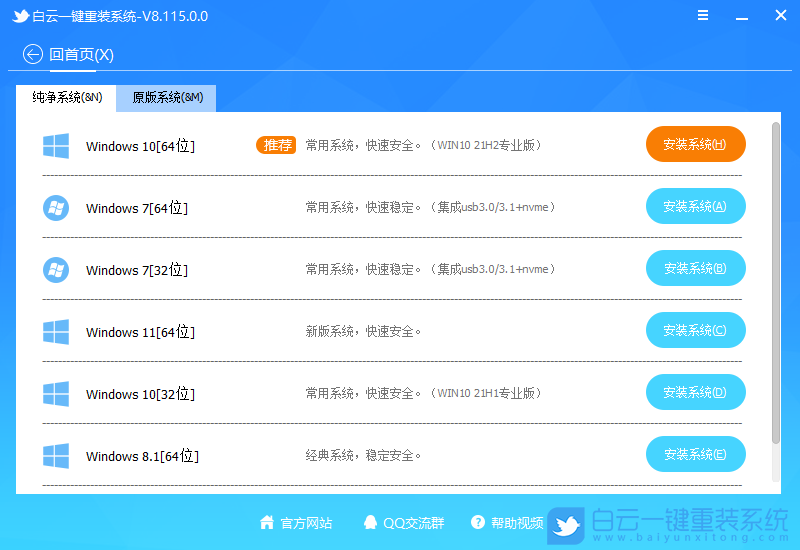
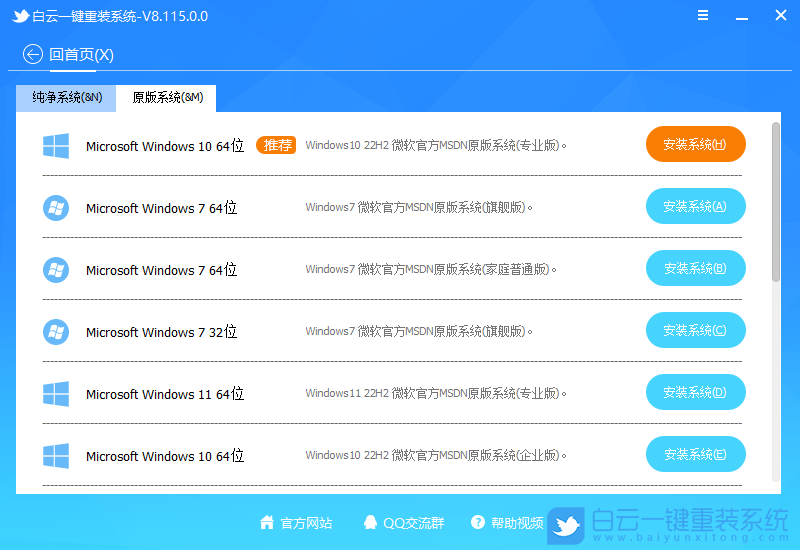
3、比如說我們要安裝原版的Win11系統,可以切換到【原版系統】選項卡,然后找到【Microsoft Windows 11 64位 (Windows11 22H2 微軟官方MSDN原版系統(專業版))】,然后點擊【安裝系統】;
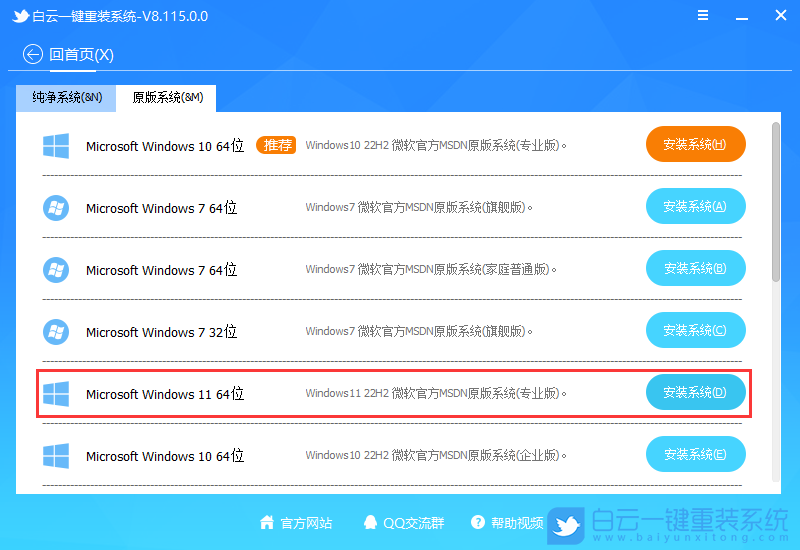
4、點擊安裝原版的Win11系統后,會提示是否備份資料,備份文件支持【桌面/我的文檔/收藏夾/瀏覽器/QQ聊天記錄/微信聊天記錄】,以及備份【當前系統】,如果不需要備份,直接點擊【跳過】即可;
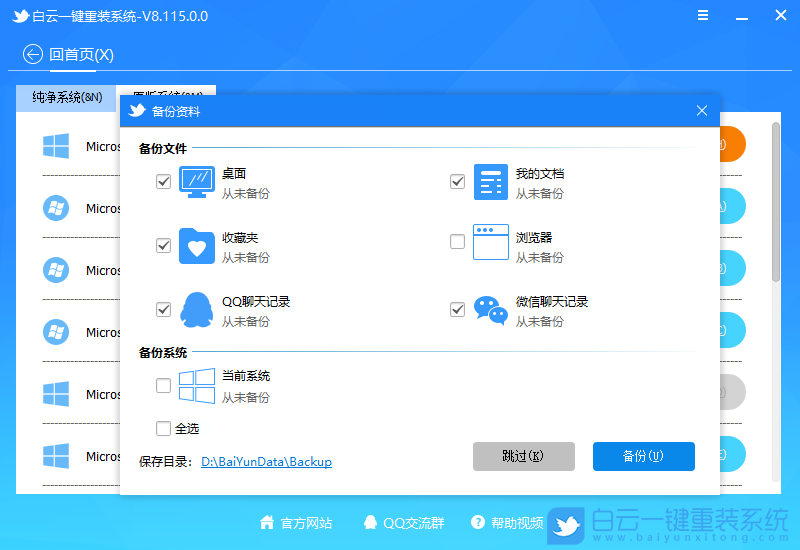
5、系統安裝(接下來的過程無需您的干預,程序會自動完成安裝的步驟,您可以離開電腦稍作放松);
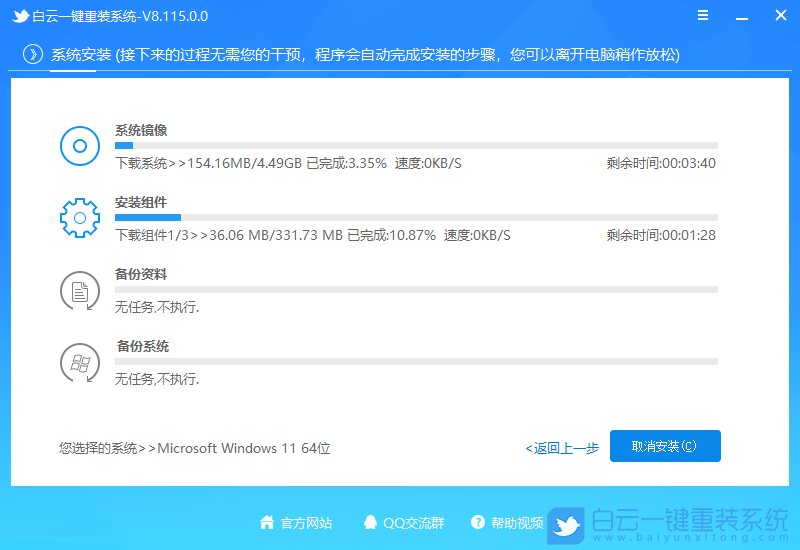
6、系統的安裝過程,只需要耐心等待進度條執行完成;

7、系統安裝完成,電腦重啟的時候,選擇操作系統下,點擊【Windows 11 Professional】;

8、最后,成功進入桌面,說明Win11系統安裝完成了;

二、U盤啟動
前提條件:有可以正常使用的電腦
1)8G或以上大小的U盤,白云U盤啟動盤制作工具 (PE特點:1、絕無捆綁任何軟件的啟動盤;2、支持LEGACY/UEFI雙引導;3、支持PE自動修復UEFI+GPT引導;4、支持ESD、WIM、GHO等格式一鍵安裝)
2)Windows系統文件
1、首先,我們在白云一鍵重裝系統官網,下載白云U盤啟動制作工具;

2、下載完成之后,打開【白云一鍵重裝系統工具】;
白云一鍵重裝系統是款可以簡單方便的安裝Windows XP/7/8/10/11系統,同時完美兼容市面所有主板,并且支持GPT-UEFI一鍵裝機的重裝系統工具,這個軟件主要有重裝系統(純凈系統/原版系統),U盤啟動(U盤模式/本地模式),備份還原(還原系統/備份系統)和常用軟件功能。
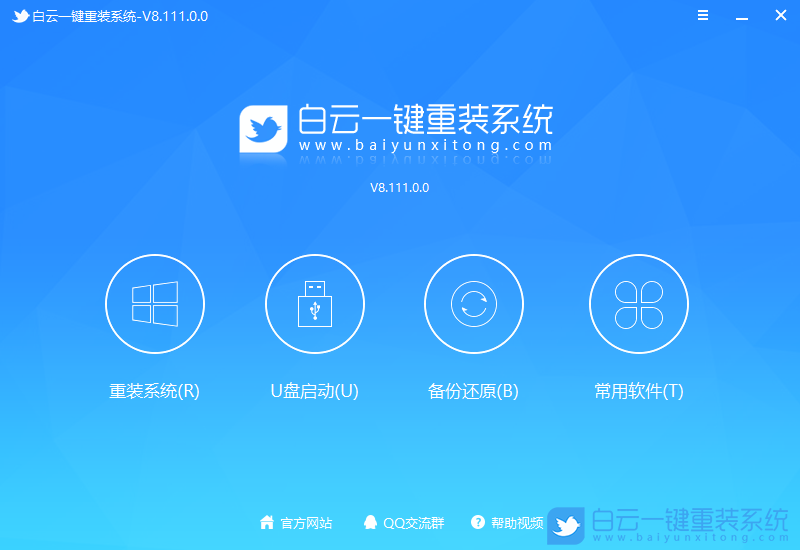
3、插入U盤后,點擊【U盤啟動】;

4、U盤模式:將普通U盤制作成可啟動的U盤,制作成功后可以在電腦開機時使用啟動快捷鍵或者設置BIOS進入U盤PE系統進行系統維護或重裝。選擇設備這里選擇【U盤】,再點擊【制作啟動U盤】;
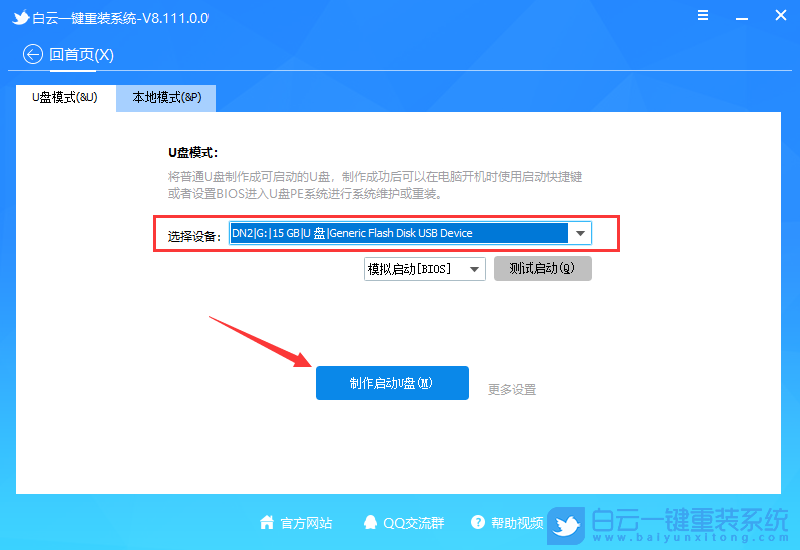
5、格式化提示,如果U盤有重要數據請備份,沒有的話,直接點擊【確定】;
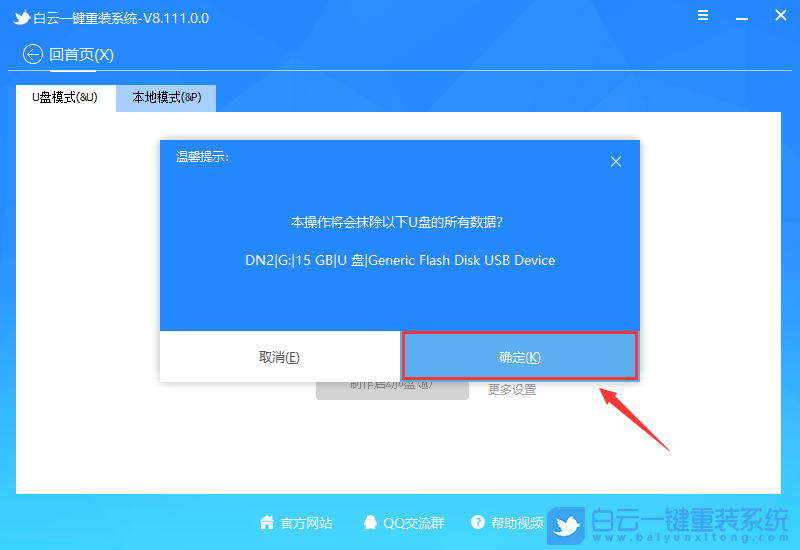
6、如果已經準備好系統,可以直接點擊【僅制作啟動U盤】,如果沒有系統,可以勾選需要安裝的系統(支持選擇純凈系統或原版系統),再點擊【制作啟動U盤+系統】;
注意:推薦勾選需要安裝的系統[提供Windows XP/7/8/10/11],再點擊制作啟動U盤+系統
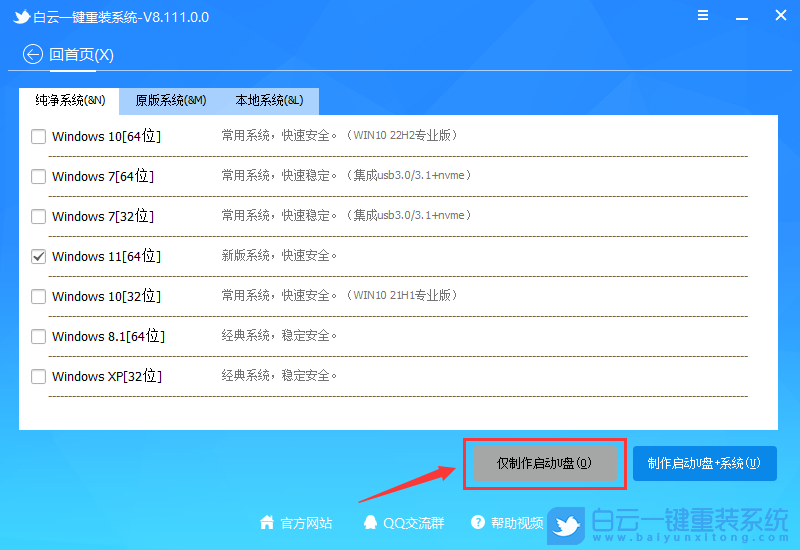
7、制作啟動U盤(接下來的過程無需您的干預,程序會自動完成制作的步驟,您可以離開電腦稍作放松);
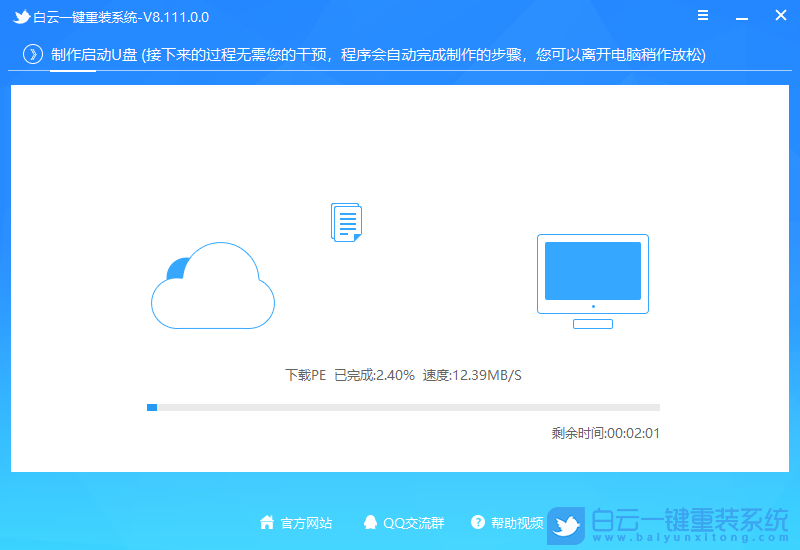
8、最后,提示“恭喜你,執行成功!”,說明U盤啟動盤制作成功,可以開始安裝系統了;
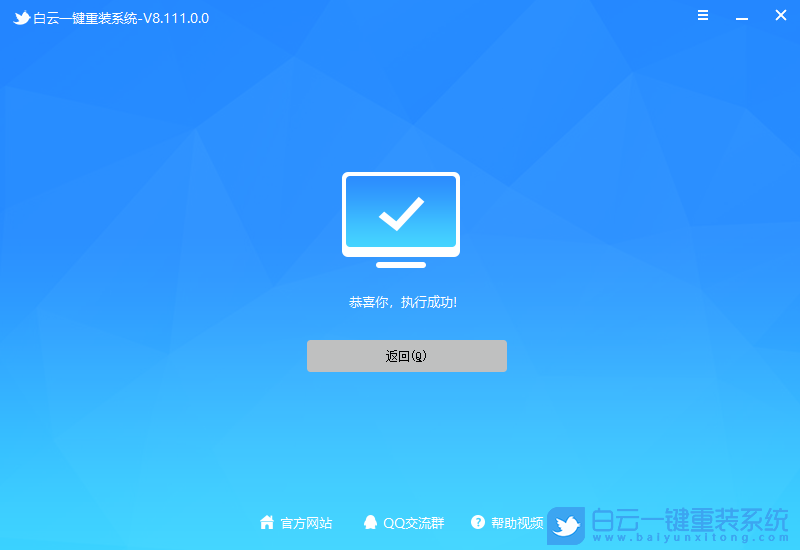
三、備份還原
1、下載并打開白云一鍵重裝系統,然后點擊【備份還原】;
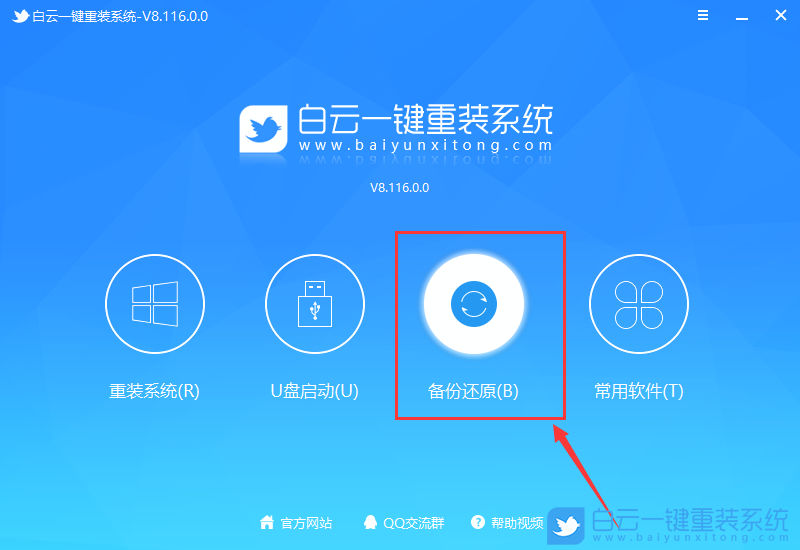
2、接著切換到【備份系統】選項卡,這里可以設置程序將備份的磁盤,比如C盤,備份類型,比如GHO,還有備份映像文件的路徑;
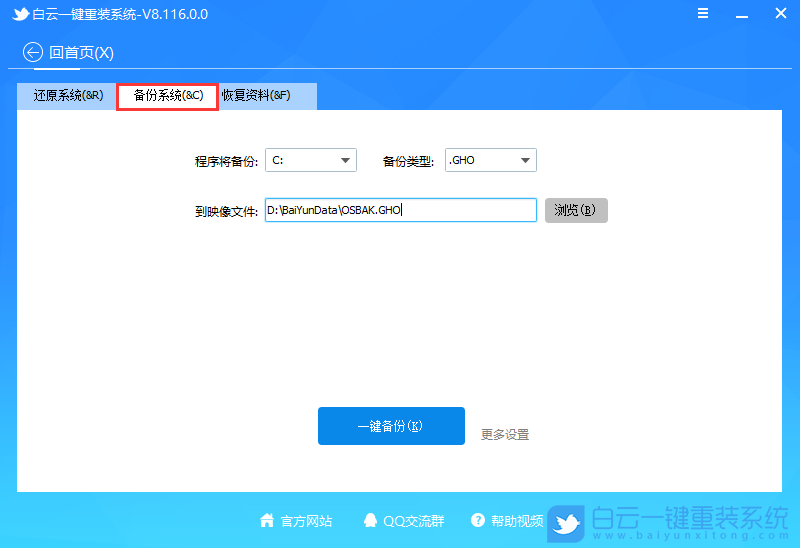
3、還可以點擊一鍵備份旁邊的【更多設置】;
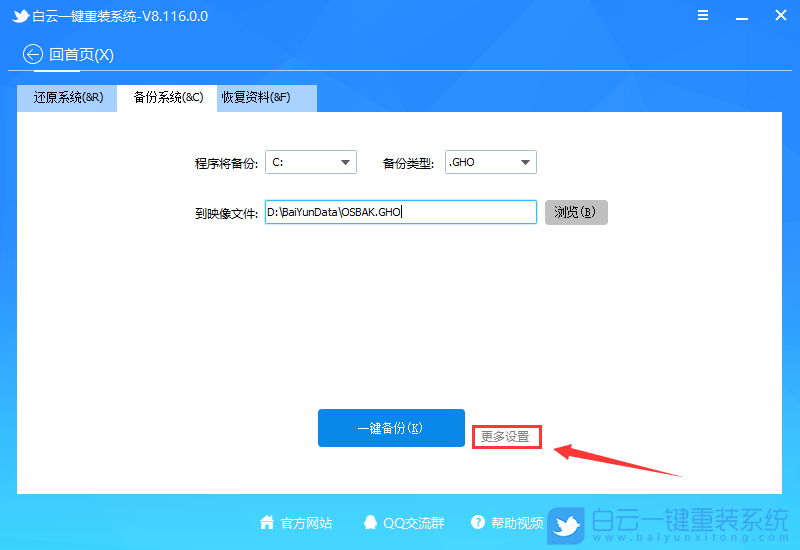
4、這里提供設置的有四項,分別為【壓縮率、設置映像密碼、執行模式和WIM/ESD卷標】;
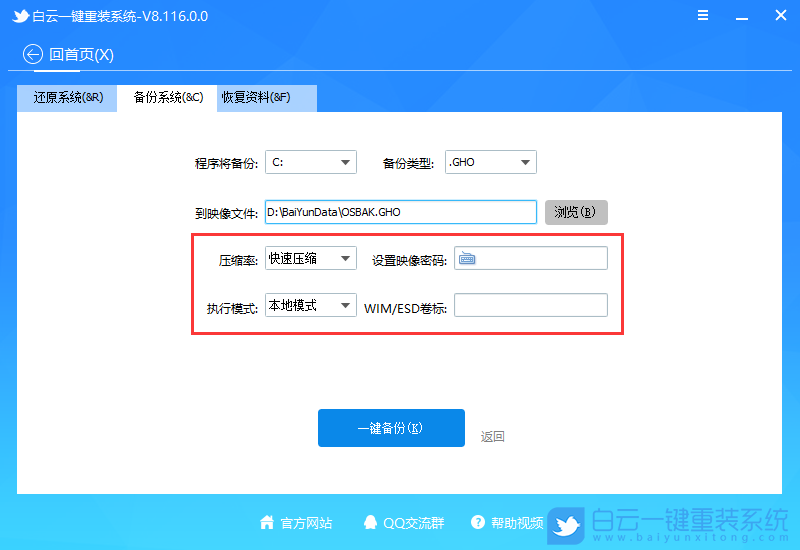
5、都設置好以后,就可以點擊【一鍵備份】了;
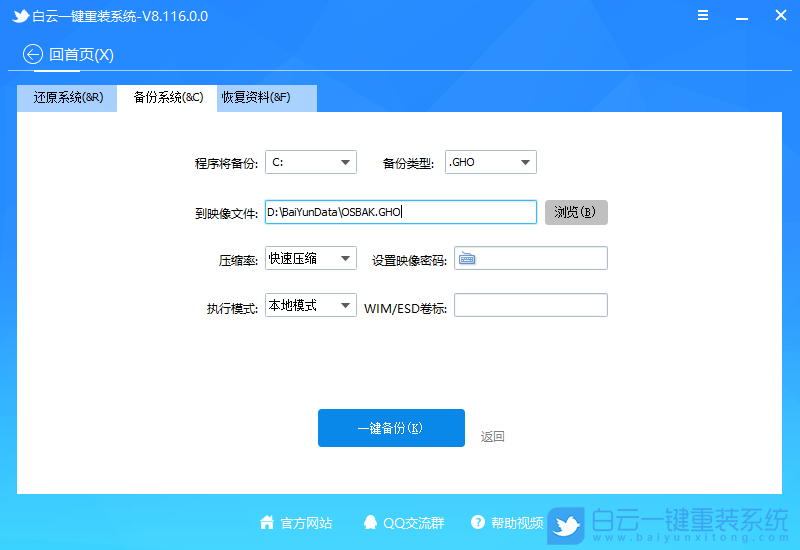
6、程序桌面下執行備份系統的過程;
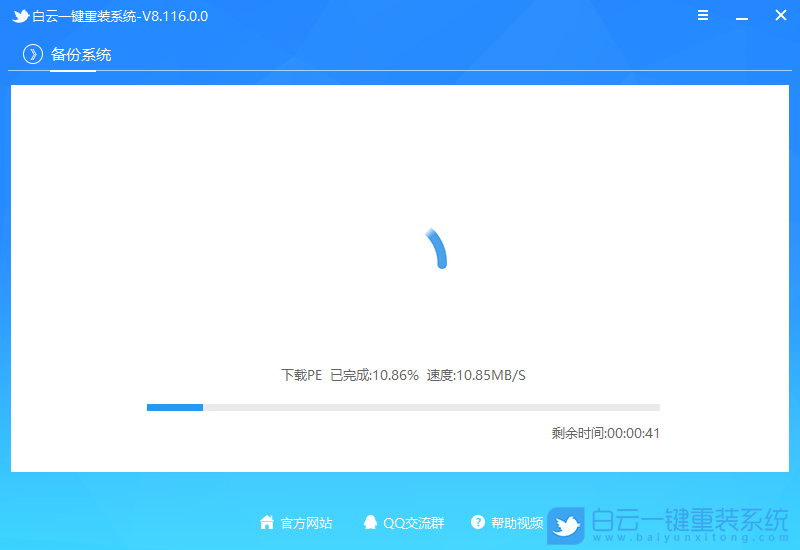
7、執行成功后,重啟會開始第二階段的部署,支持自動重啟,如需取消可以點擊【返回】;
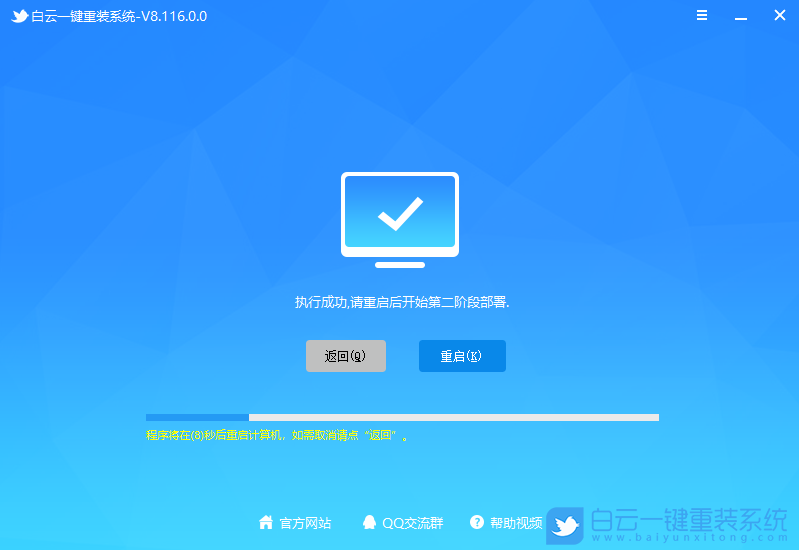
8、正在備份系統,請稍候.....
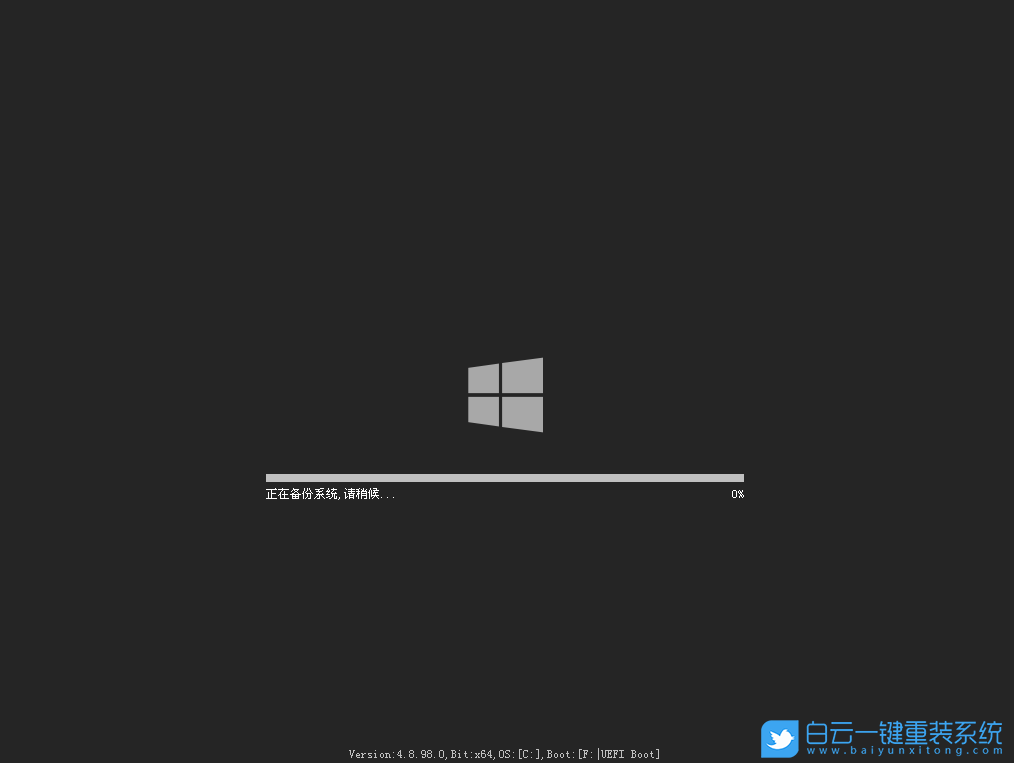
9、第二階段的備份執行完成后,進入到系統,再打開剛才備份映像文件的路徑,有文件說明成功;

以上就是白云一鍵重裝系統工具怎么使用文章,如果這篇文章的方法能幫到你,那就收藏白云一鍵重裝系統網站,在這里會不定期給大家分享常用裝機故障解決方法。

Win10如何在非觸屏設備打開經典模式屏幕鍵盤|怎么打開屏幕鍵盤使用搭載win10系統的 觸屏設備用戶打開屏幕鍵盤,可以直接按設置 - 設備 - 輸入,里面就可以找到屏幕鍵盤的開關。 但是對

聯想拯救者刃7000K 2021臺式電腦11代CPU怎么裝Win7聯想拯救者刃7000K 2021系列臺式電腦,是聯想推出的臺式電腦,目前共有4款產品。英特爾酷睿i開頭11代系列處理器,默認預裝




